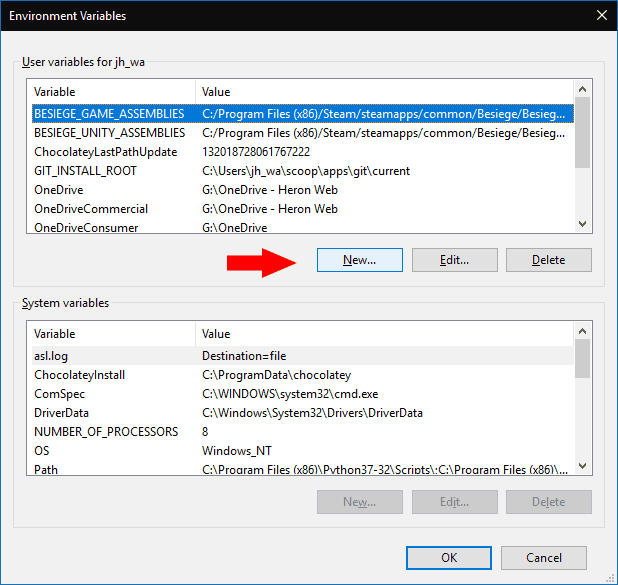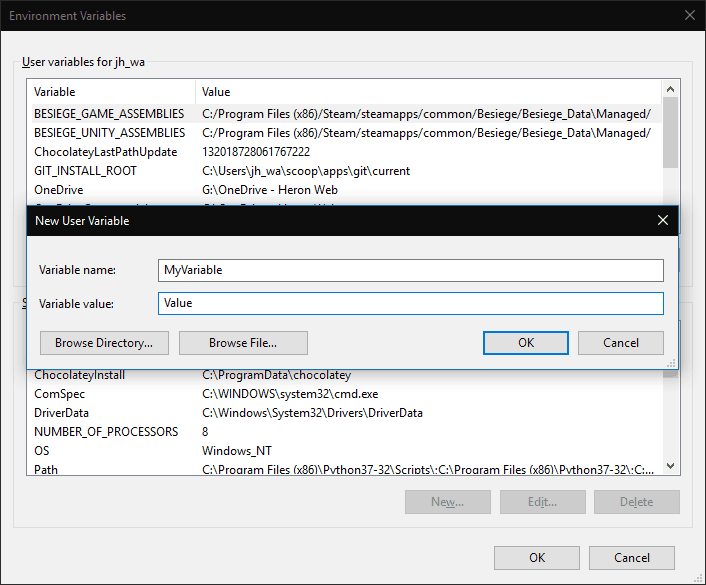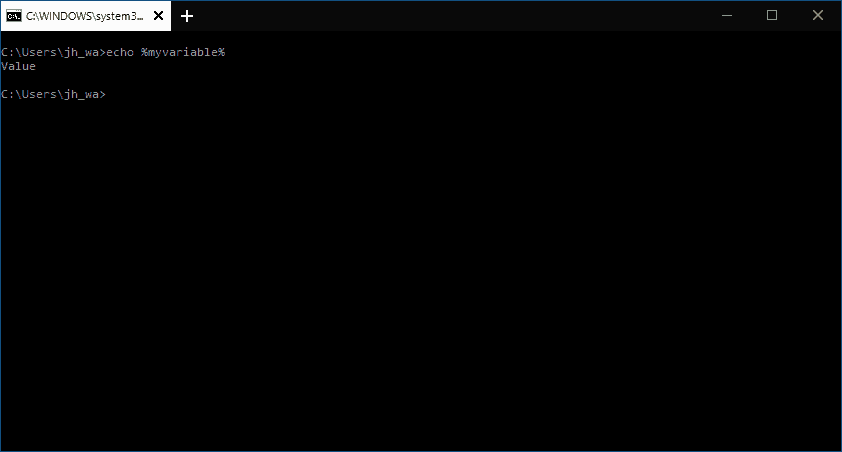Variáveis de ambiente são valores globais usados para configurar programas em execução em seu PC. Embora pareçam técnicos, eles são apenas um armazenamento de configuração compartilhado para diferentes aplicativos.
As variáveis de ambiente estão vinculadas a contas de usuários individuais, portanto, usuários diferentes podem ter configurações diferentes. Existem também variáveis globais do sistema, como “%windir%”, que sempre aponta para o diretório onde o Windows está instalado (por exemplo, “C:Windows”). Em vez de codificar esse valor, os aplicativos podem fazer referência a “%windir%” quando precisarem acessar o diretório do Windows.
Muitos aplicativos adicionam suas próprias variáveis de ambiente após a instalação. Para visualizar e editar suas variáveis de ambiente, procure por “editar variáveis de ambiente” no menu Iniciar e selecione o resultado que aparece.
Aqui, você pode ver todas as variáveis de ambiente que foram definidas em sua máquina. No exemplo acima, você pode ver que a variável “OneDrive” aponta para o diretório de armazenamento do OneDrive para o usuário atual – se você alterar o diretório do OneDrive na bandeja do sistema do OneDrive, esse valor será atualizado de acordo.
Como o OneDrive é uma variável de ambiente, os programas podem obter o local do diretório do OneDrive usando “%OneDrive%” nos caminhos. Você pode até experimentar isso sozinho – pressione Win + R para abrir o prompt Executar e digite “%OneDrive%” para abrir sua pasta OneDrive.
Para editar uma variável de ambiente, selecione-a na lista e clique em “Editar”. Use o prompt pop-up para alterar o nome e o valor da variável. No entanto, tome cuidado ao editar variáveis que você não criou – um valor incorreto pode impedir que um programa, ou todo o sistema, seja executado corretamente.
Criar uma nova variável é um assunto igualmente simples – clique no botão “Novo” e preencha o nome e o valor. Lembre-se, porém, de que as variáveis de ambiente não fazem nada sozinhas. Como nenhum programa usará sua variável, ela não terá efeito.No entanto, você pode obter o valor da sua variável de ambiente usando o prompt de comando – inicie-o no menu Iniciar e digite “echo %%”, substituindo “” pelo nome da sua variável, para ver seu valor exibido.